各类型触摸屏故障及维修方法
触摸屏维修方法
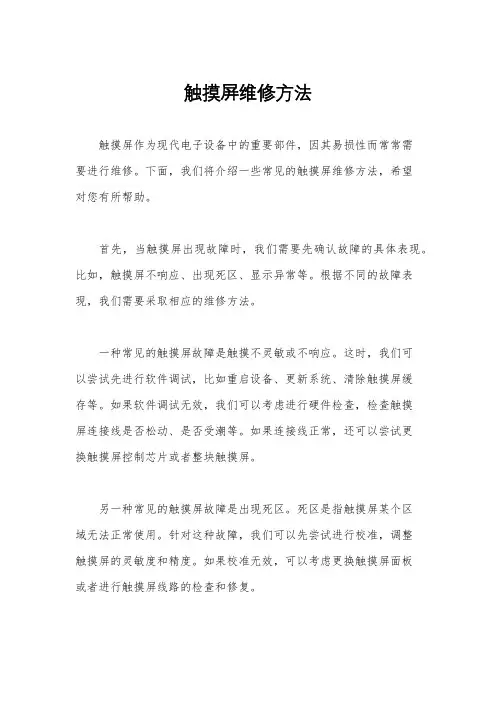
触摸屏维修方法触摸屏作为现代电子设备中的重要部件,因其易损性而常常需要进行维修。
下面,我们将介绍一些常见的触摸屏维修方法,希望对您有所帮助。
首先,当触摸屏出现故障时,我们需要先确认故障的具体表现。
比如,触摸屏不响应、出现死区、显示异常等。
根据不同的故障表现,我们需要采取相应的维修方法。
一种常见的触摸屏故障是触摸不灵敏或不响应。
这时,我们可以尝试先进行软件调试,比如重启设备、更新系统、清除触摸屏缓存等。
如果软件调试无效,我们可以考虑进行硬件检查,检查触摸屏连接线是否松动、是否受潮等。
如果连接线正常,还可以尝试更换触摸屏控制芯片或者整块触摸屏。
另一种常见的触摸屏故障是出现死区。
死区是指触摸屏某个区域无法正常使用。
针对这种故障,我们可以先尝试进行校准,调整触摸屏的灵敏度和精度。
如果校准无效,可以考虑更换触摸屏面板或者进行触摸屏线路的检查和修复。
还有一种触摸屏故障是显示异常,比如出现花屏、闪屏、色彩异常等。
这时,我们可以首先检查触摸屏连接线和接口是否正常,是否受损。
如果连接线和接口正常,可以考虑更换触摸屏驱动板或者触摸屏面板。
除了以上介绍的常见触摸屏故障及其维修方法外,还有一些其他故障,比如触摸屏玻璃破裂、触摸屏灯泡坏了等。
针对这些故障,我们需要根据具体情况采取相应的维修方法,比如更换触摸屏玻璃、更换触摸屏灯泡等。
总的来说,触摸屏作为电子设备的重要部件,其维修需要具备一定的专业知识和技能。
在进行触摸屏维修时,我们需要先确认故障表现,然后根据具体情况采取相应的维修方法。
希望本文介绍的触摸屏维修方法对您有所帮助。
触摸屏常见故障及解决方法3
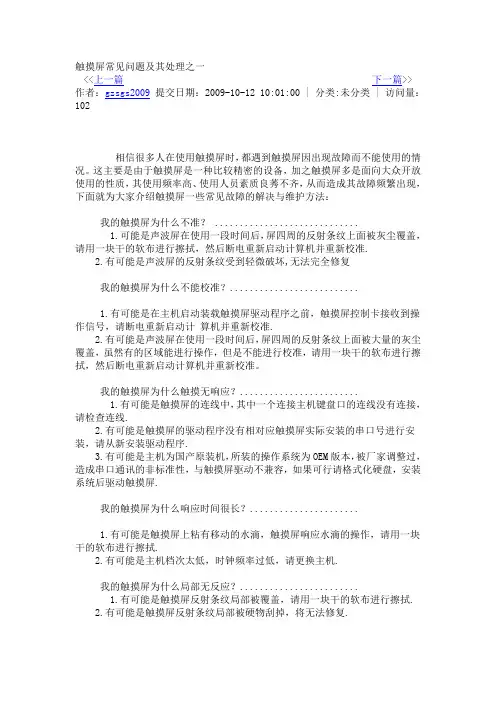
触摸屏常见问题及其处理之一<<上一篇下一篇>> 作者:gzsgs2009提交日期:2009-10-12 10:01:00 | 分类:未分类 | 访问量:102相信很多人在使用触摸屏时,都遇到触摸屏因出现故障而不能使用的情况。
这主要是由于触摸屏是一种比较精密的设备,加之触摸屏多是面向大众开放使用的性质,其使用频率高、使用人员素质良莠不齐,从而造成其故障频繁出现,下面就为大家介绍触摸屏一些常见故障的解决与维护方法:我的触摸屏为什么不准? .............................1.可能是声波屏在使用一段时间后,屏四周的反射条纹上面被灰尘覆盖,请用一块干的软布进行擦拭,然后断电重新启动计算机并重新校准.2.有可能是声波屏的反射条纹受到轻微破坏,无法完全修复我的触摸屏为什么不能校准?..........................1.有可能是在主机启动装载触摸屏驱动程序之前,触摸屏控制卡接收到操作信号,请断电重新启动计算机并重新校准.2.有可能是声波屏在使用一段时间后,屏四周的反射条纹上面被大量的灰尘覆盖,虽然有的区域能进行操作,但是不能进行校准,请用一块干的软布进行擦拭,然后断电重新启动计算机并重新校准。
我的触摸屏为什么触摸无响应?........................1.有可能是触摸屏的连线中,其中一个连接主机键盘口的连线没有连接,请检查连线.2.有可能是触摸屏的驱动程序没有相对应触摸屏实际安装的串口号进行安装,请从新安装驱动程序.3.有可能是主机为国产原装机,所装的操作系统为OEM版本,被厂家调整过,造成串口通讯的非标准性,与触摸屏驱动不兼容,如果可行请格式化硬盘,安装系统后驱动触摸屏.我的触摸屏为什么响应时间很长?......................1.有可能是触摸屏上粘有移动的水滴,触摸屏响应水滴的操作,请用一块干的软布进行擦拭.2.有可能是主机档次太低,时钟频率过低,请更换主机.我的触摸屏为什么局部无反应?........................1.有可能是触摸屏反射条纹局部被覆盖,请用一块干的软布进行擦拭.2.有可能是触摸屏反射条纹局部被硬物刮掉,将无法修复.我的触摸屏为什么没什么问题,但就是不能操作计算机?......1.有可能是在主机启动装载触摸屏驱动程序之前,触摸屏控制卡接收到操作信号,请重新断电启动计算机.2.有可能是触摸屏驱动程序版本过低,请安装最新的驱动程序我的读卡器为什么不进卡?..........................1.有可能是读卡器的信号线或者电源线没有连接,请检查连线确保连线正确连接.2.有可能是读卡器入口的磁头太脏或者被磁化,请用清洗卡清洗.3.有可能读卡器的入口门刀不能完全打开,请检查门刀上方的归位拉簧是否过紧,如是,请用手拉松弹簧.我的读卡器为什么总是吞卡?...........................1.有可能读卡器的转轴皮带老化,没有足够的力量吐卡,以至造成吞卡,请与我公司联系更换皮带2.有可能读卡器内部接近式红外线开关被灰尘覆盖,请用清洗卡清洗触摸屏常见问题及其处理之二<<上一篇下一篇>> 作者:gzsgs2009提交日期:2009-10-13 10:34:00 | 分类:未分类 | 访问量:41我的读卡器为什么不读卡?...........................1.有可能是读卡器的读卡磁头太脏或者被磁化,请用清洗卡清洗或者消磁器消磁.2.有可能是读卡器的磁头位置没有到位,接触不到磁卡的磁道,请调节读卡器下面的调节螺丝.3.有可能是读卡器没有被驱动,请检查软件设置.我的刷卡器为什么不读卡?.....................1.有可能是刷卡器的动态连接库没有正常驱动,请检查软件设置.2.有可能是刷卡器磁头太脏或者被磁化,请用清洗卡清洗.表面声波屏与其他触摸屏相比,主要有哪些优势?高透明度,无失真率能达到92%,而其它类型的触摸屏最多只能达到85%。
手机电容屏触摸面板失效失灵或部分区域失灵修复方法
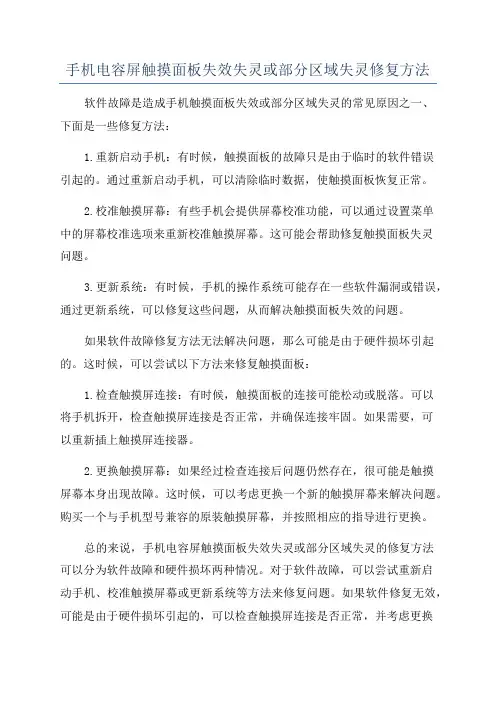
手机电容屏触摸面板失效失灵或部分区域失灵修复方法软件故障是造成手机触摸面板失效或部分区域失灵的常见原因之一、下面是一些修复方法:1.重新启动手机:有时候,触摸面板的故障只是由于临时的软件错误引起的。
通过重新启动手机,可以清除临时数据,使触摸面板恢复正常。
2.校准触摸屏幕:有些手机会提供屏幕校准功能,可以通过设置菜单中的屏幕校准选项来重新校准触摸屏幕。
这可能会帮助修复触摸面板失灵问题。
3.更新系统:有时候,手机的操作系统可能存在一些软件漏洞或错误,通过更新系统,可以修复这些问题,从而解决触摸面板失效的问题。
如果软件故障修复方法无法解决问题,那么可能是由于硬件损坏引起的。
这时候,可以尝试以下方法来修复触摸面板:1.检查触摸屏连接:有时候,触摸面板的连接可能松动或脱落。
可以将手机拆开,检查触摸屏连接是否正常,并确保连接牢固。
如果需要,可以重新插上触摸屏连接器。
2.更换触摸屏幕:如果经过检查连接后问题仍然存在,很可能是触摸屏幕本身出现故障。
这时候,可以考虑更换一个新的触摸屏幕来解决问题。
购买一个与手机型号兼容的原装触摸屏幕,并按照相应的指导进行更换。
总的来说,手机电容屏触摸面板失效失灵或部分区域失灵的修复方法可以分为软件故障和硬件损坏两种情况。
对于软件故障,可以尝试重新启动手机、校准触摸屏幕或更新系统等方法来修复问题。
如果软件修复无效,可能是由于硬件损坏引起的,可以检查触摸屏连接是否正常,并考虑更换触摸屏幕来解决问题。
需要注意的是,如果你不熟悉手机维修操作,请务必寻求专业人士的帮助,以免造成更严重的损坏。
触摸屏维修方法
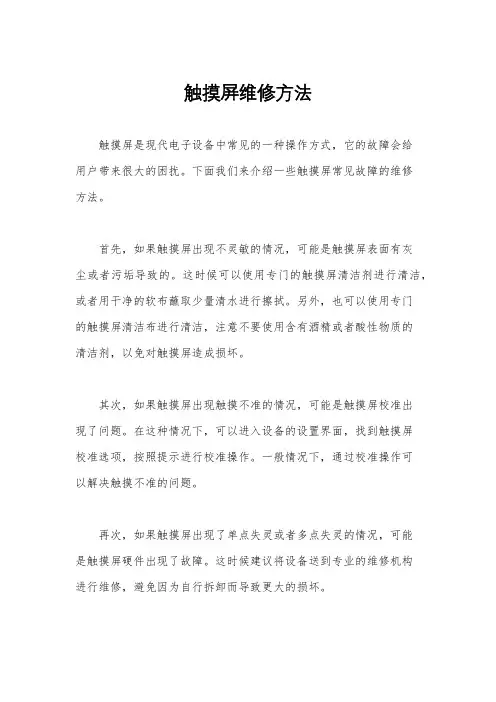
触摸屏维修方法
触摸屏是现代电子设备中常见的一种操作方式,它的故障会给
用户带来很大的困扰。
下面我们来介绍一些触摸屏常见故障的维修
方法。
首先,如果触摸屏出现不灵敏的情况,可能是触摸屏表面有灰
尘或者污垢导致的。
这时候可以使用专门的触摸屏清洁剂进行清洁,或者用干净的软布蘸取少量清水进行擦拭。
另外,也可以使用专门
的触摸屏清洁布进行清洁,注意不要使用含有酒精或者酸性物质的
清洁剂,以免对触摸屏造成损坏。
其次,如果触摸屏出现触摸不准的情况,可能是触摸屏校准出
现了问题。
在这种情况下,可以进入设备的设置界面,找到触摸屏
校准选项,按照提示进行校准操作。
一般情况下,通过校准操作可
以解决触摸不准的问题。
再次,如果触摸屏出现了单点失灵或者多点失灵的情况,可能
是触摸屏硬件出现了故障。
这时候建议将设备送到专业的维修机构
进行维修,避免因为自行拆卸而导致更大的损坏。
最后,如果触摸屏出现了屏幕碎裂的情况,建议及时更换触摸屏。
屏幕碎裂不仅影响美观,还可能导致触摸屏无法正常使用。
可以到正规的维修点进行更换,或者联系设备厂家进行维修。
总的来说,触摸屏的维修方法主要包括清洁、校准、更换等操作。
在日常使用中,我们要注意保护触摸屏,避免摔落或者碰撞,定期进行清洁和维护,可以有效延长触摸屏的使用寿命。
对于一些较为复杂的故障,建议寻求专业维修人员的帮助,避免因为自行维修而造成更大的损失。
希望以上内容能够帮助大家更好地维护触摸屏设备,保持设备的正常使用。
如何修复电脑触摸屏失灵的情况
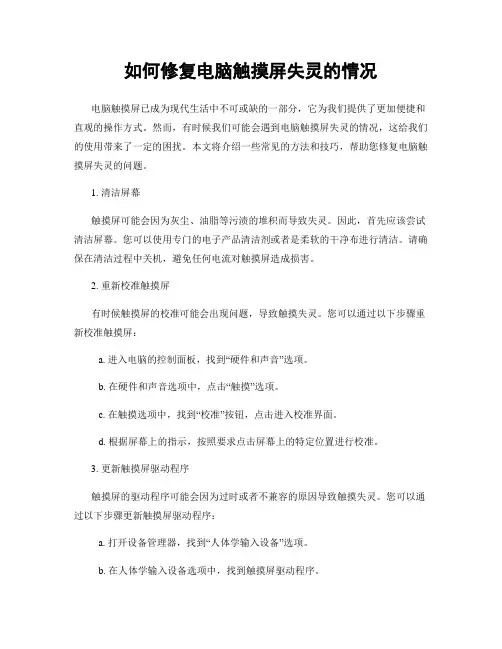
如何修复电脑触摸屏失灵的情况电脑触摸屏已成为现代生活中不可或缺的一部分,它为我们提供了更加便捷和直观的操作方式。
然而,有时候我们可能会遇到电脑触摸屏失灵的情况,这给我们的使用带来了一定的困扰。
本文将介绍一些常见的方法和技巧,帮助您修复电脑触摸屏失灵的问题。
1. 清洁屏幕触摸屏可能会因为灰尘、油脂等污渍的堆积而导致失灵。
因此,首先应该尝试清洁屏幕。
您可以使用专门的电子产品清洁剂或者是柔软的干净布进行清洁。
请确保在清洁过程中关机,避免任何电流对触摸屏造成损害。
2. 重新校准触摸屏有时候触摸屏的校准可能会出现问题,导致触摸失灵。
您可以通过以下步骤重新校准触摸屏:a. 进入电脑的控制面板,找到“硬件和声音”选项。
b. 在硬件和声音选项中,点击“触摸”选项。
c. 在触摸选项中,找到“校准”按钮,点击进入校准界面。
d. 根据屏幕上的指示,按照要求点击屏幕上的特定位置进行校准。
3. 更新触摸屏驱动程序触摸屏的驱动程序可能会因为过时或者不兼容的原因导致触摸失灵。
您可以通过以下步骤更新触摸屏驱动程序:a. 打开设备管理器,找到“人体学输入设备”选项。
b. 在人体学输入设备选项中,找到触摸屏驱动程序。
c. 右键点击触摸屏驱动程序,选择“更新驱动程序软件”。
d. 在弹出的窗口中选择自动更新驱动程序,或者手动下载最新的驱动程序进行安装。
4. 检查触摸屏连接有时候触摸屏失灵可能是因为连接不良所致。
您可以按照以下步骤检查触摸屏的连接:a. 关机并断开电脑的电源。
b. 打开电脑的机箱,找到触摸屏连接线。
c. 确保连接线与触摸屏和主板的接口连接牢固。
d. 重新启动电脑,检查触摸屏是否恢复正常。
5. 重置电脑如果以上方法都无法修复触摸屏失灵的问题,您可以尝试重置电脑。
请注意,在进行重置前,备份您的重要数据,因为重置将会清除所有数据。
a. 进入电脑的设置界面,找到“更新和安全”选项。
b. 在更新和安全选项中,点击“恢复”选项。
c. 在恢复选项中,选择“开始”按钮下的“重置此电脑”选项。
触摸屏“不能响应”故障处理方法
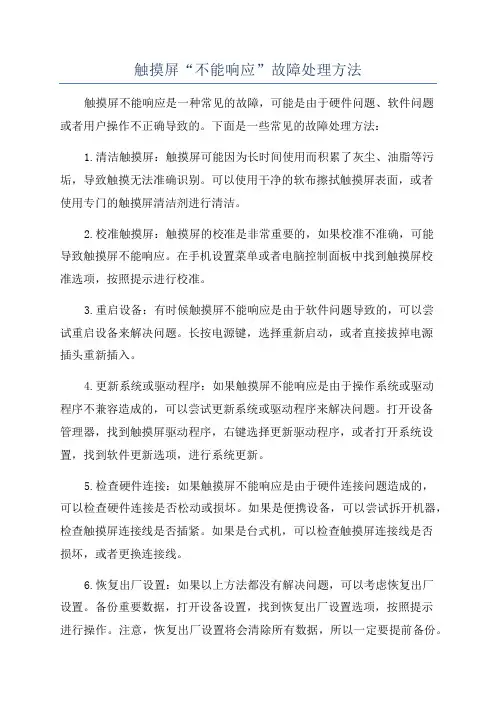
触摸屏“不能响应”故障处理方法触摸屏不能响应是一种常见的故障,可能是由于硬件问题、软件问题或者用户操作不正确导致的。
下面是一些常见的故障处理方法:1.清洁触摸屏:触摸屏可能因为长时间使用而积累了灰尘、油脂等污垢,导致触摸无法准确识别。
可以使用干净的软布擦拭触摸屏表面,或者使用专门的触摸屏清洁剂进行清洁。
2.校准触摸屏:触摸屏的校准是非常重要的,如果校准不准确,可能导致触摸屏不能响应。
在手机设置菜单或者电脑控制面板中找到触摸屏校准选项,按照提示进行校准。
3.重启设备:有时候触摸屏不能响应是由于软件问题导致的,可以尝试重启设备来解决问题。
长按电源键,选择重新启动,或者直接拔掉电源插头重新插入。
4.更新系统或驱动程序:如果触摸屏不能响应是由于操作系统或驱动程序不兼容造成的,可以尝试更新系统或驱动程序来解决问题。
打开设备管理器,找到触摸屏驱动程序,右键选择更新驱动程序,或者打开系统设置,找到软件更新选项,进行系统更新。
5.检查硬件连接:如果触摸屏不能响应是由于硬件连接问题造成的,可以检查硬件连接是否松动或损坏。
如果是便携设备,可以尝试拆开机器,检查触摸屏连接线是否插紧。
如果是台式机,可以检查触摸屏连接线是否损坏,或者更换连接线。
6.恢复出厂设置:如果以上方法都没有解决问题,可以考虑恢复出厂设置。
备份重要数据,打开设备设置,找到恢复出厂设置选项,按照提示进行操作。
注意,恢复出厂设置将会清除所有数据,所以一定要提前备份。
总之,触摸屏不能响应是一种常见的故障,可以通过清洁触摸屏、校准触摸屏、重启设备、更新系统或驱动程序、检查硬件连接、恢复出厂设置等方法进行处理。
如果问题无法解决,可以寻求专业维修帮助。
电脑上的触摸屏无法使用怎么办
电脑上的触摸屏无法使用怎么办现代电脑中的触摸屏技术使得操作更加便捷和直观,但有时候我们可能会遇到触摸屏无法正常工作的问题。
本文将为您介绍一些常见的触摸屏故障原因以及解决方法,帮助您解决电脑上触摸屏无法使用的困扰。
一、驱动程序问题触摸屏无法使用的一个常见原因是驱动程序的问题。
电脑需要正确的驱动程序来识别触摸屏并与其通信。
如果驱动程序缺失、过期或损坏,触摸屏将无法正常工作。
解决方法:1. 重启电脑。
有时候,电脑的驱动程序可能只是临时性的错误,通过重启电脑可以重新加载驱动程序并解决问题。
2. 更新驱动程序。
进入电脑的设备管理器,找到触摸屏对应的设备,右键点击选择“更新驱动程序”。
系统将自动搜索最新的驱动程序并进行安装。
3. 重新安装驱动程序。
如果更新驱动程序没有解决问题,可以尝试卸载触摸屏的驱动程序,然后重新安装最新版的驱动程序。
二、触摸屏校准问题触摸屏的校准是指通过校准程序来调整触摸屏与电脑屏幕之间的准确对应关系。
如果触摸屏未正确校准,将导致触摸操作无法准确识别。
解决方法:1. 进入控制面板。
在Windows系统中,点击“开始”按钮,选择“控制面板”。
2. 找到触摸屏校准程序。
根据电脑型号和操作系统的不同,触摸屏校准程序的位置可能有所不同。
一般而言,可以尝试在“硬件和声音”或“设备和打印机”等选项中找到触摸屏校准相关设置。
3. 运行触摸屏校准程序。
根据界面提示,按照指引进行触摸屏校准。
一般情况下,需要轻触、长按或滑动屏幕上的特定位置来完成校准。
三、硬件故障除了驱动程序和校准问题外,触摸屏无法使用可能还与硬件故障有关。
电脑硬件可能出现故障或连接问题,导致触摸屏无法正常工作。
解决方法:1. 检查连接。
如果是外接触摸屏,确保触摸屏连接线是否插紧。
如果是内置触摸屏,建议将电脑拆卸并检查触摸屏连接接口是否松动。
2. 检查硬件问题。
如果存在硬件损坏,建议联系电脑制造商或专业维修人员修理或更换触摸屏。
综上所述,当电脑上的触摸屏无法使用时,您可以尝试检查驱动程序问题、触摸屏校准问题以及硬件故障问题,并采取相应的解决方法。
触摸屏碎了修复方法
触摸屏碎了修复方法触摸屏碎了的修复方法可以分为两种情况:软件问题和硬件问题。
如果只是软件问题导致触摸屏不工作,修复比较简单;如果是硬件问题导致液晶屏碎裂,需要更换触摸屏硬件。
1. 软件问题的修复方法:软件问题可能是由于操作系统出错、应用程序冲突或者触摸屏驱动软件有问题导致。
以下是一些软件修复方法:1.1 重启设备:尝试简单的重启设备,以解决临时的软件问题。
1.2 清除缓存:在设备的设置中找到应用程序管理器,选择出问题的应用程序,然后清除其缓存。
1.3 更新操作系统和应用程序:更新操作系统和应用程序可以修复已知软件问题和漏洞。
1.4 恢复出厂设置:备份重要数据后,可以尝试恢复出厂设置,将设备恢复到初始状态,可能会解决软件问题。
2. 硬件问题的修复方法:如果触摸屏硬件损坏,只有更换触摸屏才能修复。
以下是一些硬件修复方法:2.1 找专业人士维修:如果你没有相关的修理经验,最好找一个专业的手机维修技术人员或者品牌售后服务中心进行维修。
2.2 购买并更换触摸屏:如果你熟悉电子产品维修,可以购买并更换触摸屏。
首先需要找到适配于你设备型号的触摸屏,然后根据相关的教程进行更换。
无论是软件问题还是硬件问题,都建议用户先备份重要数据。
同时,以下是一些建议以防止触摸屏碎裂:- 使用手机保护套和屏幕保护膜:这些配件可以减缓碰撞和划伤对屏幕的伤害。
- 注意使用场景:避免在不稳定的环境中使用设备,比如在行进中使用手机,容易发生跌落事故。
- 避免硬物接触:保持设备与硬物的距离,避免在钥匙、硬币等物品中放置设备。
- 定期检查:定期检查设备外观是否有破损,如有破损应及时维修或更换。
总结起来,软件问题可以通过重启、清除缓存、更新操作系统和应用程序、恢复出厂设置等方法来修复;而硬件问题需要专业人士或用户自行更换触摸屏。
同时,在日常使用中注意保护触摸屏,可以减少碎裂的风险。
手机触摸屏失灵是怎么办_触摸屏失灵修复小技巧
手机触摸屏失灵是怎么办_触摸屏失灵修复小技巧
1.清洁触摸屏表面
有时候触摸屏表面有灰尘或者污垢会导致触摸不灵敏或者失灵。
可以使用软布擦拭触摸屏表面,或者使用专门的触摸屏清洁剂进行清洁。
2.关闭并重启手机
有时候触摸屏失灵是由于软件问题引起的,此时可以尝试关闭手机并重启。
长按手机电源键,选择关机,然后再长按电源键开机。
3.更新系统和应用程序
有时候触摸屏失灵是由于系统或者应用程序的bug引起的。
可以通过系统设置中的软件更新功能来更新系统和应用程序。
如果是一些特定的应用程序导致触摸屏失灵,可以尝试卸载并重新安装该应用程序。
4.校准触摸屏
有时候触摸屏失灵是由于校准问题引起的。
可以进入手机设置中的触摸屏校准功能,按照提示进行校准。
5.清理手机内存
手机内存不足可能导致触摸屏失灵。
可以清理一些不必要的应用程序和文件来释放内存空间。
6.检查触摸屏连接
有时候触摸屏失灵是由于触摸屏连接问题引起的。
可以打开手机,检查触摸屏连接是否松动或者损坏。
如果有松动或者损坏,可以尝试重新连接或者更换触摸屏。
7.重置手机到出厂设置
如果以上方法都无法修复触摸屏失灵问题,可以考虑将手机重置到出厂设置。
重置手机会清除所有数据,所以在重置之前要备份重要数据。
有效处理手机触摸屏失灵的情况
有效处理手机触摸屏失灵的情况手机触摸屏失灵是我们在日常使用手机时经常遇到的问题之一。
当我们的手机触摸屏出现失灵时,可能会给我们的生活和工作带来不便。
因此,有效处理手机触摸屏失灵的情况是非常重要的。
本文将介绍一些常见的手机触摸屏失灵原因以及相应的解决方法,帮助读者更好地应对这一问题。
一、常见手机触摸屏失灵原因1.触摸屏脏污触摸屏使用时间长了,表面容易积聚灰尘、污垢等杂质,导致触摸屏失灵。
此时,我们可以使用干净柔软的布轻轻擦拭触摸屏表面,清除污垢,恢复触摸屏的灵敏度。
2.触摸屏受潮手机触摸屏进水或者受潮后,容易导致触摸屏失灵。
在这种情况下,我们应该立即将手机关机,并将手机放入干燥通风的地方晾干。
切记不要用电吹风或者暴晒阳光直接照射手机,以免损坏手机内部元件。
3.触摸屏硬件故障有时候,手机触摸屏失灵是由于硬件故障引起的。
这时候,我们可以尝试重启手机,看是否能够解决问题。
如果重启后触摸屏仍然无法正常使用,建议及时联系手机售后维修服务中心进行检修。
二、有效处理手机触摸屏失灵的方法1.软件问题处理有时候,手机触摸屏失灵是由于软件问题引起的。
我们可以尝试通过以下方法解决:(1)清理手机缓存:打开手机设置,找到应用管理,选择清理缓存,清理手机缓存可以帮助提高手机的运行速度,并有助于解决触摸屏失灵问题。
(2)更新系统:有时候,手机触摸屏失灵是由于系统版本过旧引起的。
我们可以打开手机设置,选择系统更新,更新手机系统到最新版本,以修复触摸屏失灵问题。
2.触摸屏校准有时候,手机触摸屏失灵是由于校准问题引起的。
我们可以尝试通过以下方法进行校准:(1)打开手机设置,选择显示设置,找到触摸屏校准选项,按照屏幕上的指示进行校准操作。
(2)如果手机没有触摸屏校准选项,我们可以尝试在应用商店中搜索并下载触摸屏校准软件,按照软件的指引进行校准操作。
3.专业维修服务如果以上方法都无法解决手机触摸屏失灵问题,建议及时联系手机售后维修服务中心进行专业维修。
- 1、下载文档前请自行甄别文档内容的完整性,平台不提供额外的编辑、内容补充、找答案等附加服务。
- 2、"仅部分预览"的文档,不可在线预览部分如存在完整性等问题,可反馈申请退款(可完整预览的文档不适用该条件!)。
- 3、如文档侵犯您的权益,请联系客服反馈,我们会尽快为您处理(人工客服工作时间:9:00-18:30)。
∙关键词:触摸屏故障触摸屏
∙摘要:触摸屏是经常使用的电子产品,难免会出现问题,相信很多人在使用触摸屏时,都遇到触摸屏因出现故障而不能使用的情况。
那么触摸
屏这些常见的故障该如何维修呢?本文就按触摸屏类型介绍一些常见故障的解决与维护方法:
触摸屏是经常使用的电子产品,难免会出现问题,相信很多人在使用触摸屏时,都遇到触摸屏因出现故障而不能使用的情况。
那么触摸屏这些常见的故障该如何维修呢?本文就按触摸屏类型介绍一些常见故障的解决与维护方法:
一、表面声波触摸屏
⑴故障一:触摸偏差
现象1:手指所触摸的位置与鼠标箭头没有重合。
原因1:安装完驱动程序后,在进行校正位置时,没有垂直触摸靶心正中位置。
解决1:重新校正位置。
现象2:部分区域触摸准确,部分区域触摸有偏差。
原因2:表面声波触摸屏四周边上的声波反射条纹上面积累了大量的尘土或水垢,影响了声波信号的传递所造成的。
解决2:清洁触摸屏,特别注意要将触摸屏四边的声波反射条纹清洁干净,清洁时应将触摸屏控制卡的电源断开。
⑵故障二:触摸无反应
现象:触摸屏幕时鼠标箭头无任何动作,没有发生位置改变。
原因:造成此现象产生的原因很多,下面逐个说明:
①表面声波触摸屏四周边上的声波反射条纹上面所积累的尘土或水垢非常严重,导致触摸屏无法工作;
②触摸屏发生故障;
③触摸屏控制卡发生故障;
④触摸屏信号线发生故障;
⑤计算机主机的串口发生故障;
⑥计算机的操作系统发生故障;
⑦触摸屏驱动程序安装错误。
解决方法:
①观察触摸屏信号指示灯,该灯在正常情况下为有规律的闪烁,大约为每秒钟闪烁一次,当触摸屏幕时,信号灯为常亮,停止触摸后,信号灯恢复闪烁。
②如果信号灯在没有触摸时,仍然处于常亮状态,首先检查触摸屏是否需要清洁;其次检查硬件所连接的串口号与软件所设置的串口号是否相符,以及计算机主机的串口是否正常工作。
③运行驱动盘中的COMDUMP命令,该命令为DOS下命令,运行时在COMDUMP后面加上空格及串口的代号1或2,并触摸屏幕,看是否有数据滚出。
有数据滚出则硬件连接正常,请检查软件的设置是否正确,是否与其他硬件设备发生冲突。
如没有数据滚出则硬件出现故障,具体故障点待定。
④运行驱动盘中的SAWDUMP命令,该命令为DOS下命令,运行程序时,该程序将寻问控制卡的类型、连接的端口号、传输速率,然后程序将从控制卡中读取相关数据。
请注意查看屏幕左下角的X轴的AGC和Y轴的AGC 数值,任一轴的数值为255时,则该轴的换能器出现故障,需进行维修。
⑤安装完驱动程序后进行第一次校正时,注意观察系统报错的详细内容。
“没有找到控制卡”、“触摸屏没有连接”等,根据提示检查相应的部件。
如:触摸屏信号线是否与控制卡连接牢固,键盘取电线是否全部与主机连接等。
⑥如仍无法排除,请专业人员维修。
二、五线电阻触摸屏
⑴故障一:触摸偏差
现象1:手指所触摸的位置与鼠标箭头没有重合。
原因1:①安装完驱动程序后,在进行校正位置时,没有垂直触摸靶心正中位置;
②触摸屏上的信号线接触不良或断路。
解决1:重新校正位置;查找断点,重新连接,或更换触摸屏。
现象2:不触摸时,鼠标箭头始终停留在某一位置;触摸时,鼠标箭头在触摸点与原停留点的中点处。
原因2:有异物(非主动触摸)压迫五线电阻触摸屏的有效工作区内。
解决2:将压迫五线电阻触摸屏的有效工作区的异物移开。
⑵故障二:触摸无反应
现象:触摸屏幕时鼠标箭头无任何动作,没有发生位置改变。
原因:造成此现象产生的原因很多,下面逐个说明:
①触摸屏发生故障;
②触摸屏控制卡发生故障;。
